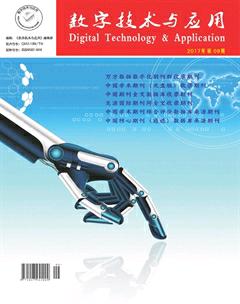S7—200与WinCC基于Profibus—DP及PPI通信的研究
唐俊涛+李瑛
摘要:文章完成了将S7-200与WinCC上位分别基于Profibus-DP和PPI通信方式的研究,总结了S7-200系列PLC与上位组态软件WinCC通过OPC通信的方法和步骤。
关键词:S7-200;WinCC;Profibus-DP;PPI;OPC
中图分类号:TP273+.3 文献标识码:A 文章编号:1007-9416(2017)09-0047-03
利用计算机的组态软件可作为上位机,提供良好的人机界面,进行系统的监控和管理,而PLC执行可靠有效的分散控制,实现工业控制的分散控制,集中管理,实现无人工厂。然而在实际中,由于S7-200系列PLC是西门子后来收购的其它公司的产品,比WinCC推出时间要晚,WinCC中没有集成S7-200系列PLC的通信驱动程序,而且S7-200系列PLC的通信协议也不公开,若用第三方软件编写监控程序需要很高的技术水平,同时也会出现接口不统一的问题,这就影响了S7-200系列PLC在某些地方的应用。在WinCC与S7-200的多种通信方式中,OPC有较好的设备扩展性,所以我对S7-200系列PLC与WinCC使用OPC方式通信实现的问题作了研究。
1 现场总线Profibus-DP的特性
国际上有影响力的现场总线有很多,Profibus凭借优异的性能成为欧洲和德国现场总线标准。
Profibus由三个兼容部分组成;
(1)Profibus-DP:专门为分散的I/O设备和自动化控制系统通信使用,通信连接高速便宜。
(2)Profibus-PA:具有本征安全规范,可使传感器和执行机构连接在一根总线上,专为过程自动化设计。
(3)Profibus-FMS:是一种实时多组网络,令牌结构,用于在车间级监控网络。
2 PPI特性
PPI协议作为S7-200CPU最基本、默认的通信方式,通过自带的两个PORT0和PORT1端口就能实现通信。PPI遵循主—从协议,主-从站在一个令牌环网中,在CPU内用户调用网络读写命令即可。
3 OPC简介
OPC(OLE for Process Control)即用于过程控制的OLE,是一个工业标准,定义了一个开放的工业接口,在工业客户机和服务器之间进行数据段交互,是连接工业设备和组态软件的桥梁[1]。
4 系统的构成、组态及实现
本实验做了两套基于不同的通信系统的:基于Profibus-DP通信的底层;基于PPI通信的底层,主要负责PLC的控制功能。OPC主要负责WinCC上位与S7-200的通信。WinCC上位只要负责对S7-200运行情况的监控。
4.1 基于PPI的系统结构、组态及实现
4.1.1 基于PPI的系统构成
系统硬件:工业控制计算机一台,S7-200系列PLC3台,网络连接器3个,系统结构图如图1所示。
系统软件:Windows XP操作系统,STEP7-Micro/WIN V4.0 SP3,SIMATIC NET 6.0,西门子WinCC V6或以上版本。
4.1.2 PPI组网
打开SETP 7-Micro/WIN软件,点击标题栏的工具-指令向导按钮,出现一指令想向导提示框,选择NETR/NETW,跳出一对话框即希望进行多少项读写操作,其中读为一项操作,写为一项操作。这里我们希望能把2号主站能分别和3号从站和4号从站进行读写操作,所以我们选择4项读写操作,跳出的下一步中要求选择进行读写操作的端口,PORT0和PORT1都能进行读写,这里我们选择PORT0。一旦选择了PORT0通信口,那么所有网络通信都将通过该口,只能一直使用一个口与其它CPU进行通信[3]。选择后程序出现一对话框如图2。
本文中2号站作为主站,2号的VB0和3号站VB2有读写操作,2号站的VB1和4号站的VB3有读写操作。根據相应的是读操作还是写操作,站号的设置,数据存储的设置,都设置好后进行下一项操作,直到四项操作设置完成后设置完成。
然后在STEP 7中编写相应的程序,这我们程序的目的是将2号站中的VB0的数据输出到2号站的QB0,VB1输出的数据输出到2号站的QB1.将3号站的VB2输出到3号站的QB0,将4号站的VB3输出到4号站的QB0.具体的灯的右移左移动及移动几位的程序在从站中编写,若通信成功,当从站中的灯移动时候,主站中的输出也会发生相应变化。这里我们的程序实现了相应的PPI通信功能。下一步我们要想在上位中看到灯的实际变化,实现对下位的监控。由于S7-200与WinCC不能直接进行通信,我们首先得建立OPC服务器[2]。
4.1.3 PPI组网的OPC服务器的建立
同样安装S7-200 PC Access V1.0.3.35,运行程序,选择文件(新),此时建立一个PC-Access文件,此时根据你所用到的组网的网络设置PG/PC接口,这里我们选择(PC/PPI CABLE),点击已建立的工程右键点击-新PLC,根据需要选择需要建立的PLC台数。这里我们建立了一台,如图3。
构建后选中全部变量将其下载到测试客户机下一栏后,点击标题栏的状态-启动测试客户机。若通信栏出现通信质量好,则表明通行建立好。
4.1.4 PPI组网的WinCC设置
打开WinCC Explorer,选择File-NEW-Singer User Project.设置要建立的工程名及存盘路径。在Tag Management中右键点击Add New Driver,在出现的对话框中选择OPC.chn.双击右边栏中出现的OPC后,其跳到左边。右键点击Systerm Parameter.后系统自动搜索建立的OPC服务器,若服务器通信正常则出现如图4。endprint
点击Browse Sever,将出现的所有的变量通过Add Item添加。再绘制画面,直接关联OPC中的变量即可。然后运行程序测试整个WinCC与S7-200的通信是否成功。
通过运行实际观察,实现了对3号从站中的灯移一位,对4号中的移1位,同时对2号移2位,进行PPI通信后进行数据的交互后,实现2号Q0传送到3号,2号去传送到号,3号的数据传送到2号的Q0,4号的数据传送到2号的Q1。实验效果如图5所示。
4.2 基于Profibus-DP的系统结构、组态及实现
4.2.1 基于Profibus-DP的系统构成
系统硬件:工业控制计算机一台,西门子通信卡CP5611一张,S7-200系列PLC三台,网络连接器3个,Profibus-DP通信模块3个。系统结构图如图6所示。
系统软件:Windows XP 操作系统,STEP7-Micro/WIN V4.0 SP3,SIMATIC NET 6.0,西门子WinCC V6或以上版本。
4.2.2 Profibus组网
在成功的安装SIMATIC NET 的软件和硬件程序后,我们就可以通过“开始”-“SIMATIC”-“SIMATIC Manager”来建立工程了。通过“File”-“New”新建工程,设置工程名为”PC-Station”,这时一个新的工程就建立好了,这时通过标题栏的“Insert”-“Station”-“SIMATIC PC Station”插入一PC Station.这时双击“PC Station”进行硬件组态设置。CP5611的的地址设为2,传输速度设置为1.5Mb/s.CP5611为DP Master,EM277 为DP Slave.三个EM 277的站号分别设置为4号,5号,6号站。设置好后每个EM277模块插入EM 277 PROFIBUS DP 2Bytes Out/2Bytes In,再分别设置数据存储区。如图7所示。
PC Station信息可以在Configuration Console中查看。选择Configured mode模块方式后,CP5611的模式已由PG mode转换为Configured mode。为了与上位组态软件通信,在Configured Console-Acess Points-S7 Online选择PC Internal(Local)。
配置完后,经编译无误后,下载到Station Configure Editor中去, Station Configure editor的站名要与SIMATIC Manager的站名要一致。下载成功后用OPC Scout检查通信是否成功。OPC运行后若通信“Quality”显示“Good”,则通信成功。
4.2.3 WinCC的设置
打开WinCC Explorer,选择File-NEW-Singer User Project,建立好工程名和存盤路径。在Tag Management中右键点击Add New Driver,在出现的对话框中选择opc.chn。打开OPC GROUP的系统参数,出现条目管理器,选择服务器OPC.SimaticNET.DP.1。新建一个连接,命名为EM277,连接中加入并设置变量名、变量地址和数据类型等过程变量[4]。此时系统设置完成,只需要编写PLC程序便可。
5 结语
本文讨论了用基于Profibus-DP通信的底层,基于PPI通信的底层,组网后利用OPC服务器与WinCC上位通信的的方法。通过OPC服务器后,可以直接实现S7-200与上位的通信,并且可以省去中间用一个S7-300作为信息的中转站,节约了成本。
参考文献
[1]阳宪惠.现场总线技术及其应用[M]北京:清华大学出版社,1999.
[2]廖常初.S7-200 PLC编程及应用.北京:机械工业出版社,2007.
[3]杨海军.S7-200与WinCC基于Profibus-DP的通信研究[J].机械工程与自动化,2007,(03):12-13.
[4]王实.深入浅出西门子WinCC V6[J].北京航空航天大学出版社,2004(4):8-9.endprint